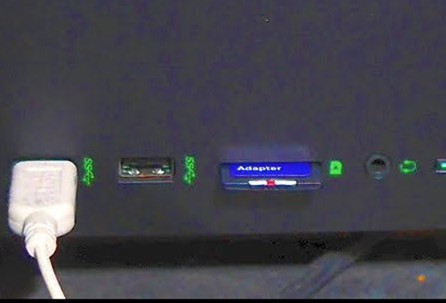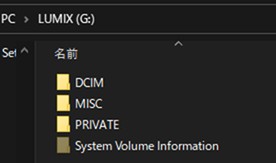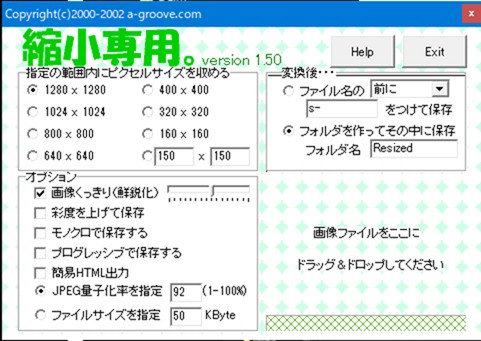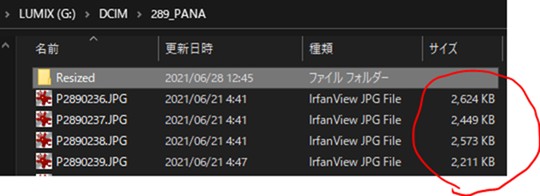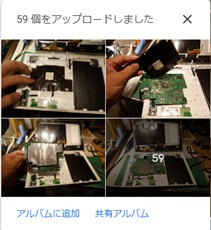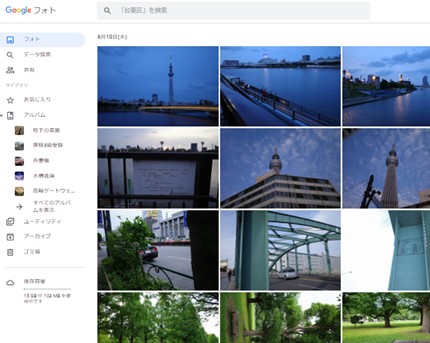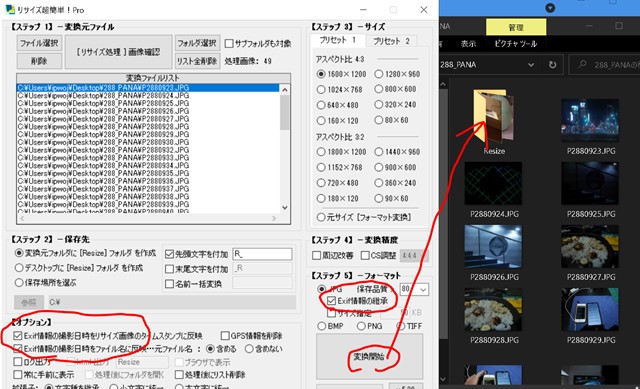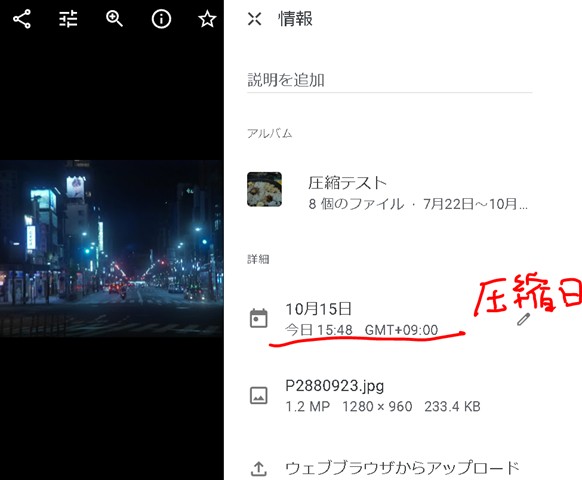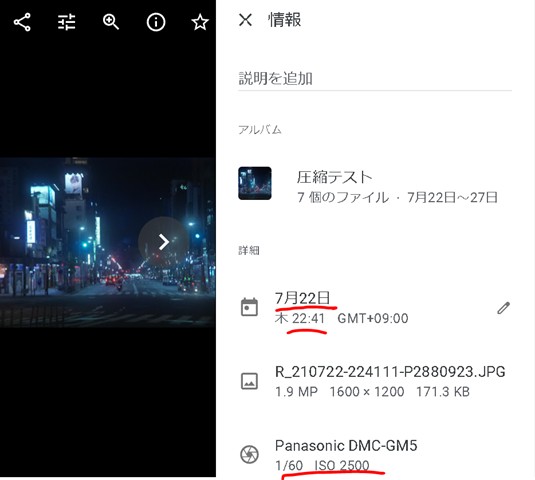縮小アップ手順
この記事の内容
メモリカードを読みこむ。
カメラのメモリカードをパソコンに差し込む。
”縮小専用”を立ち上げる
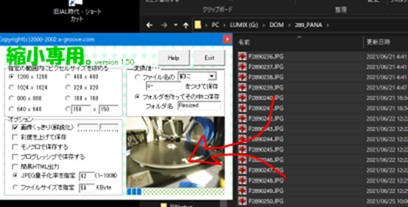
画像ファイルをまとめて貼り付ける。
(画像ファイルは、CTRL+Aで一括選択)
すると、”Resized”というフォルダが作られ、この中に縮小された画像が格納されている。
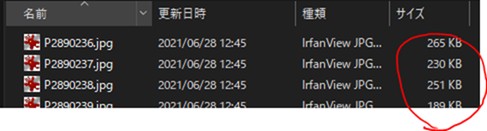
格納されたファイルは、元ファイルの1/10程度に縮小されている。
もとファイルは、1600万画素デジカメ、サイズ最小で撮影。
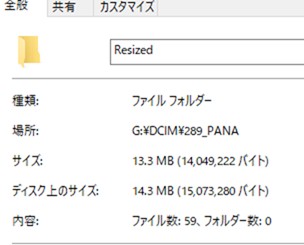
縮小リサイズされた画像ファイルは、59枚で14MB程度になった。
縮小されているので、Googlephotoへのアップも短時間
WEBアップロード用の写真としては十分な解像度ですし。
経緯
Google photoは撮影写真の保存場所として利用しております。
特にアルバムは、検索機能があるので便利。
6月から無制限アップロードが停止されたので、対策として画像を縮小させることにしました。
これにより容量不足へ対処として大きな効果を感じます。
ただし拡大させてのトリム(部分拡大切り取り)は解像度が落ちますので、あらかじめトリムしてアップすることで対処とします。
デジカメの高性能化(高解像度)で、画像ファイルがあまりにも大きくなり使いにくくなっていました。
これを機会にデジカメで保存するサイスを適正にしようと思いました。
縮小専用:ダウンロードサイト一例
窓の森 https://forest.watch.impress.co.jp/library/software/shukusen/
vector https://www.vector.co.jp/soft/dl/win95/art/se153674.html
2021.10.27 追記
その後、「リサイズ超簡単!Pro」に変えました。
理由:縮小した際にExif 情報を残せるため。
縮小してgoogle Photoにupした画像は、いわはサンプル的なものになります。
このとき、もと画像を探そうとすると、撮影日付、カメラ名、ファイル名などでPC内を画像検索すればよいのですが。
「縮小専用」には、縮小後にExif情報を引き継ぐ設定がありません。
特に、撮影日がわからないことが困りました。
ということで、「リサイズ超簡単!Pro」であれば、Exif 情報を残せます。
Exif:Exchangeable Image File Format 標準化された撮影データ保存形式(各社のデジカメが対応)

「リサイズ超簡単!Pro」 フリーソフト
ダウンロードファイル名:RCKP538.EXE
https://www.vector.co.jp/soft/winnt/art/se305420.html
https://intelligence-console.com/download/rckp545-download-postid-77529052/
Exif有無の実例:
Exif 情報を残さない圧縮の場合。
撮影日が、撮影した日ではなく圧縮日になってしまう。
ファイル名のみ残る。
Exif情報を引き継いだ場合。
圧縮後の画像ファイルには、撮影日、ファイル名、カメラデータが残る。